كيفية تبديل/تحويل أنواع المنشورات المخصصة في ووردبريس
نشرت: 2023-12-13هل تبحث عن طريقة لتبديل أو تحويل أنواع المنشورات المخصصة في WordPress؟
في بعض الأحيان، قد تقرر أن نوع منشور معين غير مناسب للمحتوى الخاص بك. يمكن أن يؤدي التبديل إلى تنسيق مختلف إلى إنشاء بنية موقع ويب تنظيمية أفضل وتحسين ظهورك في نتائج البحث.
سنوضح لك في هذه المقالة كيفية التبديل بسهولة بين أنواع المنشورات المخصصة في WordPress دون استخدام أي تعليمات برمجية.
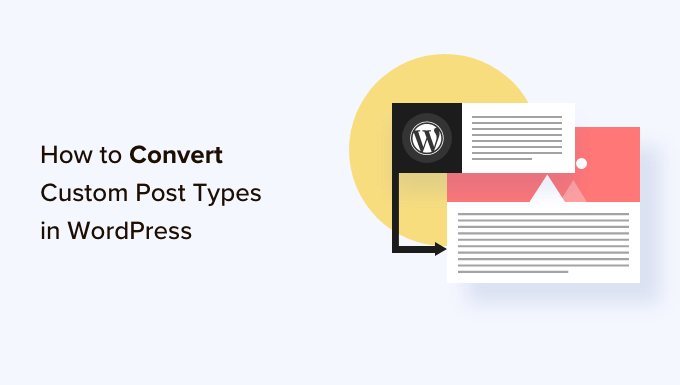
لماذا قد تحتاج إلى تبديل أنواع المنشورات في WordPress؟
أنواع المنشورات هي أنواع المحتوى المختلفة التي يمكنك إضافتها إلى موقع WordPress الخاص بك. هناك 5 أنواع افتراضية للمقالات، وهي المنشورات والصفحات والمرفقات والمراجعات والقوائم.
يمكنك أيضًا بسهولة إنشاء أنواع المنشورات المخصصة الخاصة بك لتنظيم المحتوى على مدونتك بشكل أفضل. على سبيل المثال، يمكنك إنشاء أنواع منشورات مخصصة لعرض المحافظ والشهادات والمنتجات والمزيد.
ومع ذلك، في بعض الأحيان، قد ترغب في تبديل المحتوى الحالي الخاص بك إلى نوع منشور آخر. يمكن أن يكون هذا مفيدًا إذا كنت تشعر أن نوع المنشور الحالي لم يعد مناسبًا.
على سبيل المثال، إذا كانت مدونة WordPress الخاصة بك تقدم مراجعات للأفلام وقمت للتو بإنشاء نوع منشور مخصص لها، فمن المنطقي تبديل المحتوى الخاص بك من "المشاركات" إلى "مراجعات الأفلام".
وبالمثل، إذا كان لديك بعض المحتوى على صفحاتك والذي قد يكون أكثر ملاءمة لمنشور مدونة، فمن الجيد تبديل نوع المنشور الخاص به للحصول على رؤية أفضل للبحث.
من خلال القيام بذلك، لن تقوم بتحسين تجربة المستخدم لموقع الويب الخاص بك فحسب، بل ستساعد أيضًا في تنظيم المحتوى ومشاركة المستخدم والتنقل في موقع الويب.
بعد قولي هذا، دعونا نلقي نظرة على كيفية تبديل أو تحويل أنواع المنشورات المخصصة بسهولة في WordPress
كيفية تبديل أنواع المنشورات في ووردبريس
أولاً، تحتاج إلى تثبيت وتفعيل المكون الإضافي Post Type Switcher. للحصول على تعليمات مفصلة، راجع دليل المبتدئين الخاص بنا حول كيفية تثبيت مكون WordPress الإضافي.
عند التنشيط، يضيف المكون الإضافي قائمة منسدلة بسيطة إلى محرر الكتل الذي يسمح لك بتبديل أنواع المنشورات أثناء تحرير المحتوى الخاص بك.
بالإضافة إلى ذلك، فهو يمكّنك أيضًا من تحويل أنواع المنشورات باستخدام خيارات التحرير السريع والإجراءات المجمعة عند عرض جميع المنشورات.
تبديل أنواع المنشورات في محرر الكتلة
أولاً، تحتاج إلى فتح الصفحة أو المنشور الذي تريد تغيير نوع المنشور فيه في محرر مكوّنات WordPress.
بمجرد وصولك إلى هناك، يجب عليك توسيع علامة التبويب "الملخص" من لوحة الحظر الموجودة في الزاوية اليمنى من الشاشة.
هنا، ستلاحظ إضافة خيار "نوع المنشور" الجديد إلى أسفل علامة التبويب. ما عليك سوى النقر على الرابط "نشر" بجوار خيار "نوع النشر" لفتح القائمة المنسدلة.
بعد ذلك، حدد نوع المنشور المخصص أو الافتراضي الذي تريد تحويل المحتوى الخاص بك إليه.
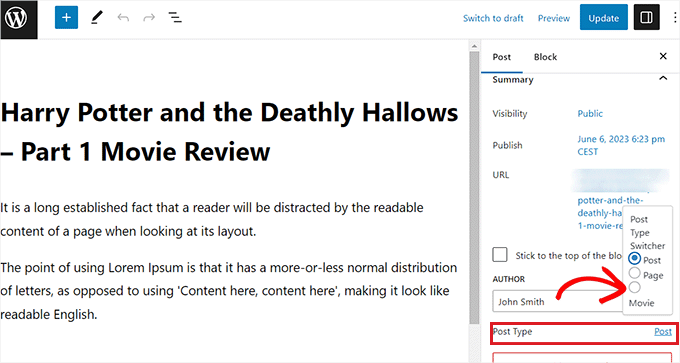
سيؤدي هذا إلى عرض رسالة تأكيد على شاشتك.
بمجرد تأكيد التغييرات، سيتم تغيير نوع المنشور على الفور في محرر الكتلة.
تبديل أنواع المنشورات باستخدام خيار التحرير السريع
يمكنك أيضًا تغيير نوع المنشور الفردي بسرعة باستخدام خيار التحرير السريع أثناء عرض جميع المنشورات في لوحة تحكم WordPress.
أولاً، يجب عليك زيارة صفحة المنشورات »جميع المنشورات من الشريط الجانبي لمسؤول WordPress.
وبدلاً من ذلك، إذا كنت تقوم بتغيير نوع المنشور لصفحة ما، فانتقل إلى الصفحات » شاشة جميع الصفحات من الشريط الجانبي للمسؤول.
بمجرد وصولك إلى هناك، ما عليك سوى النقر على الرابط "التحرير السريع" الموجود أسفل عنوان المنشور أو الصفحة.
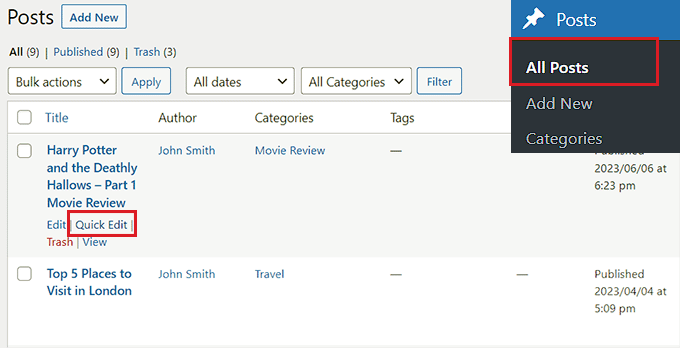
سيؤدي هذا إلى فتح قسم "التحرير السريع" للمنشور، حيث ستلاحظ القائمة المنسدلة "نوع المنشور" في الركن الأيمن السفلي.
من هنا، ما عليك سوى تحديد نوع المنشور الذي تريد التبديل إليه ثم النقر فوق الزر "تحديث" لحفظ التغييرات.
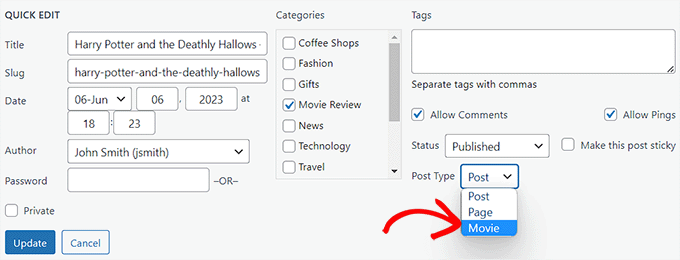
تبديل أنواع المنشورات المتعددة باستخدام خيار الإجراءات المجمعة
يمكنك أيضًا تغيير نوع المنشور لمشاركات متعددة مرة واحدة باستخدام إعداد الإجراءات المجمعة.
أولاً، يجب عليك زيارة صفحة المنشورات »جميع المنشورات من الشريط الجانبي لمسؤول WordPress ثم تحديد جميع المنشورات التي تريد تغيير نوع المنشور فيها على موقع WordPress الخاص بك.
بعد ذلك، ما عليك سوى اختيار خيار "تحرير" من القائمة المنسدلة "الإجراءات المجمعة" في الجزء العلوي ثم النقر فوق الزر "تطبيق".
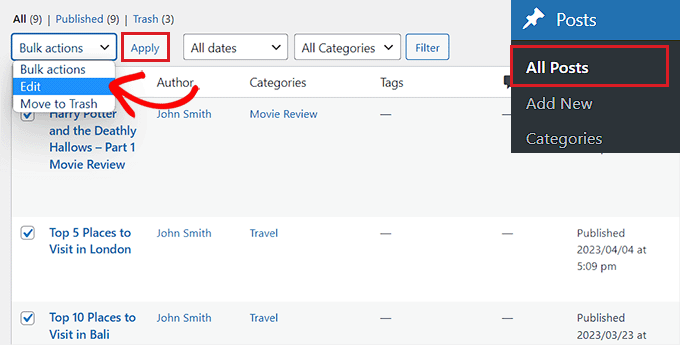
الآن، سترى جميع المشاركات المحددة في وضع "التحرير المجمع".
من هنا، حدد نوع المنشور الذي تريد تطبيقه على المحتوى الخاص بك من القائمة المنسدلة "نوع المنشور" في الأسفل.
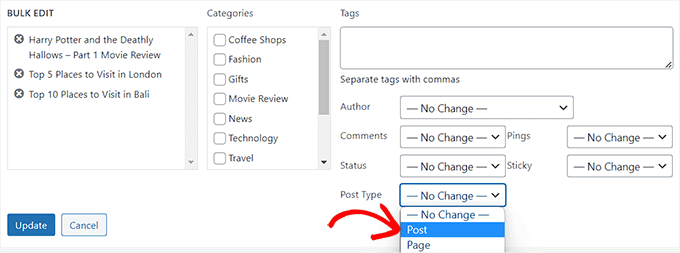
بمجرد الانتهاء من ذلك، لا تنس النقر فوق الزر "تحديث" لتخزين التغييرات.
المكافأة: أضف أنواع منشورات مخصصة إلى موجز RSS الرئيسي لـ WordPress الخاص بك
بمجرد قيامك بتحويل المحتوى الخاص بك إلى نوع المنشور المخصص الجديد، ستحتاج أيضًا إلى جذب حركة المرور إليه من خلال السماح للمستخدمين باكتشاف موجز RSS للمحتوى.
موجز RSS عبارة عن موجز ويب يتيح للمستخدمين تلقي تحديثات وإشعارات منتظمة من موقع ويب أو مدونة من اختيارهم.
بمجرد إضافة نوع المنشور المخصص إلى خلاصة WordPress RSS الرئيسية، يمكنك جعل المحتوى الخاص بك قابلاً للاكتشاف بسهولة أكبر للمستخدمين. سيؤدي أيضًا إلى تحسين مُحسنات محركات البحث (SEO) لموقعك وتبسيط عملية إدارة المحتوى الخاص بك وتوزيعه.
يمكنك إضافة أنواع منشورات مخصصة إلى خلاصة RSS الرئيسية الخاصة بك عن طريق إضافة الكود المخصص التالي إلى ملف jobs.php الخاص بموضوعك:
function myfeed_request($qv) {
if (isset($qv['feed']))
$qv['post_type'] = get_post_types();
return $qv;
}
add_filter('request', 'myfeed_request');
ومع ذلك، ضع في اعتبارك أن أصغر خطأ عند كتابة هذا الرمز يمكن أن يؤدي إلى تعطيل موقع الويب الخاص بك وجعله غير قابل للوصول.

ولهذا السبب نوصي باستخدام WPCode.
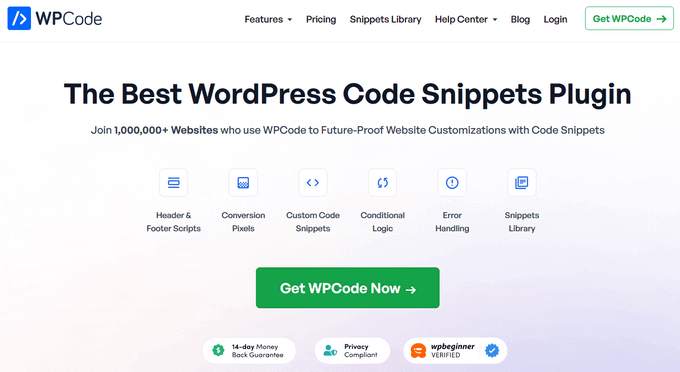
إنه أفضل مكون إضافي لمقتطفات الأكواد البرمجية في WordPress في السوق مما يجعله آمنًا وسهلاً للغاية لإضافة تعليمات برمجية مخصصة إلى موقع الويب الخاص بك.
كما يأتي مزودًا بمكتبة سحابية من مقتطفات التعليمات البرمجية والمنطق الشرطي الذكي والتحكم في أولوية التعليمات البرمجية والتعامل الآمن مع الأخطاء وغير ذلك الكثير.
للحصول على تعليمات أكثر تفصيلاً، قد ترغب في الاطلاع على البرنامج التعليمي الخاص بنا حول كيفية إضافة أنواع منشورات مخصصة إلى خلاصة WordPress RSS الرئيسية لديك.
نأمل أن يكون هذا البرنامج التعليمي قد ساعدك على تعلم كيفية تبديل أو تحويل أنواع المنشورات المخصصة في WordPress. قد ترغب أيضًا في الاطلاع على دليل المبتدئين الخاص بنا حول كيفية اختيار أفضل استضافة WordPress أو أفضل اختياراتنا لمكونات WordPress الإضافية الضرورية للمساعدة في تنمية موقعك.
إذا أعجبك هذا المقال، يرجى الاشتراك في قناتنا على YouTube للحصول على دروس فيديو WordPress. يمكنك أيضًا أن تجدنا على Twitter و Facebook.
